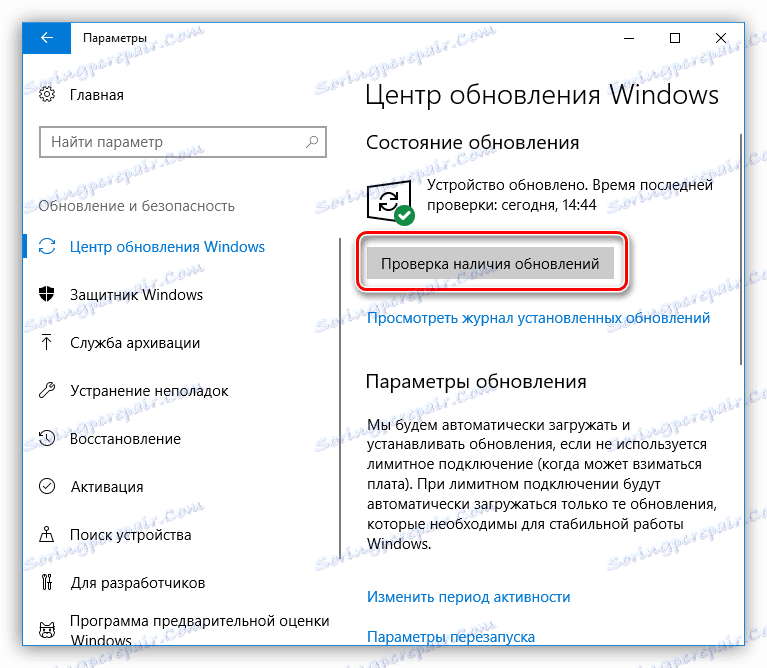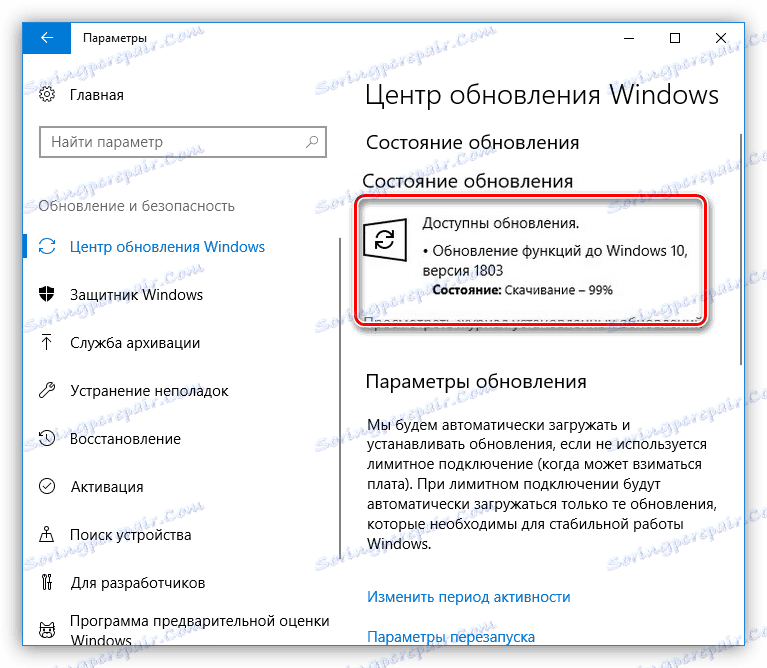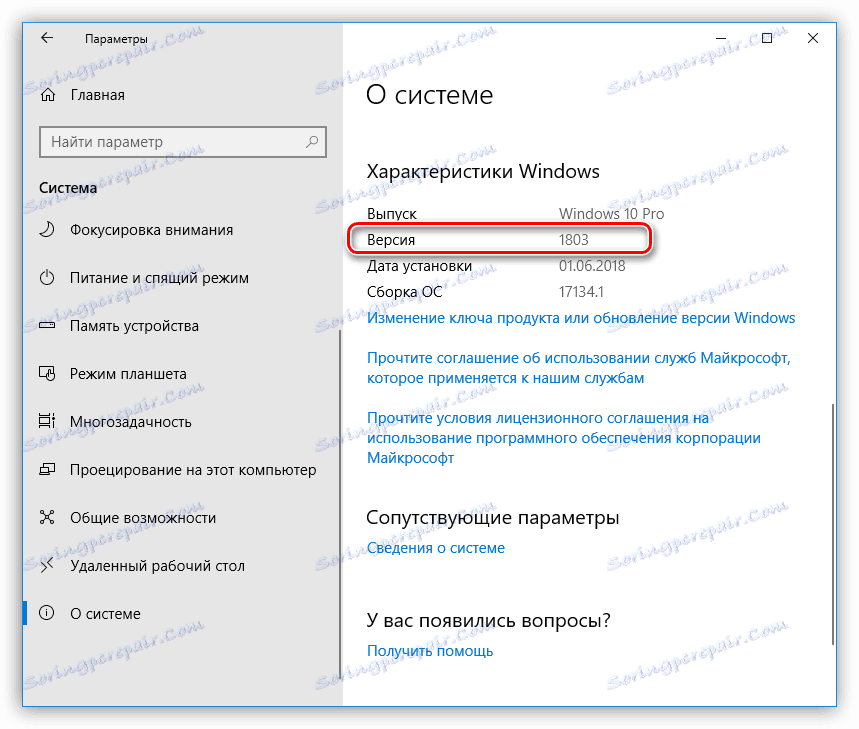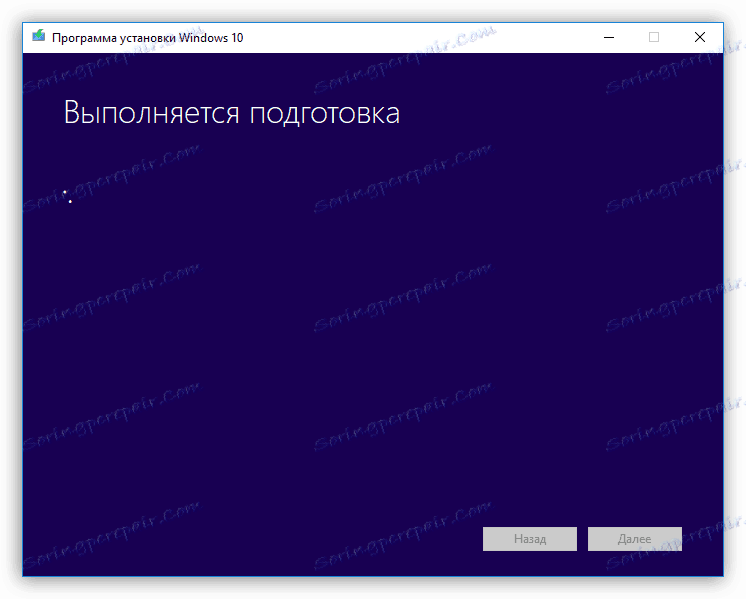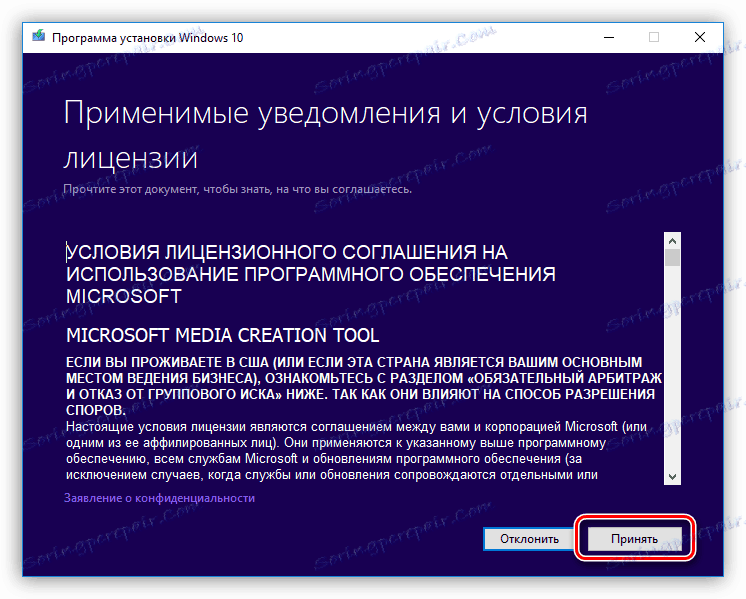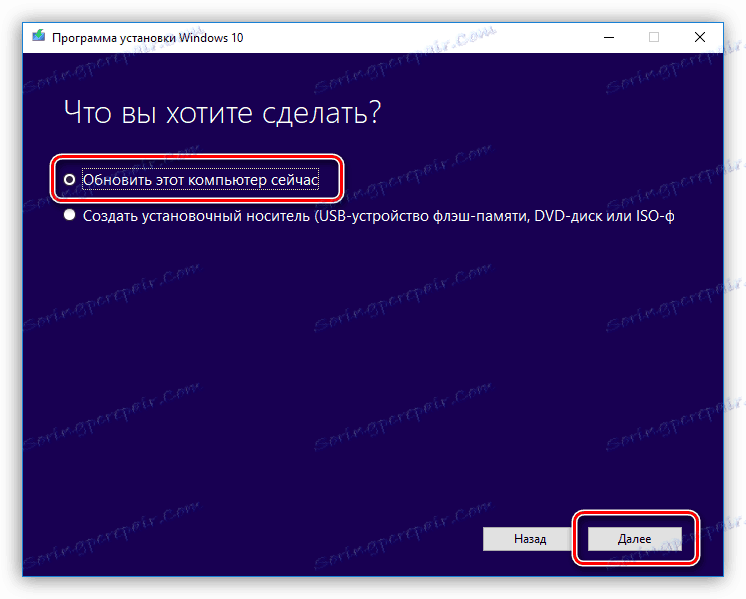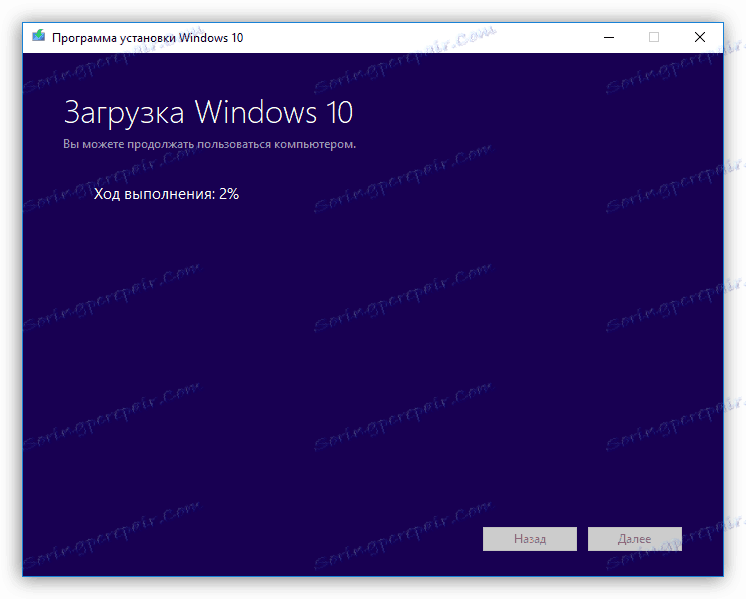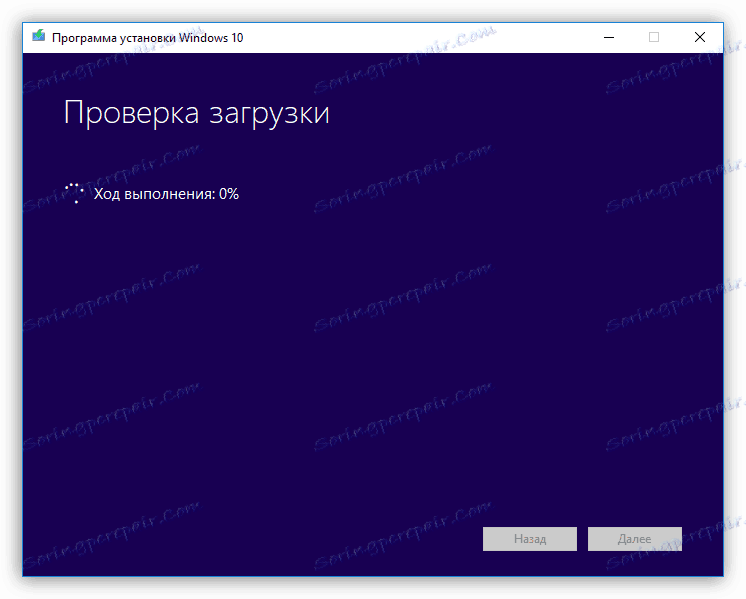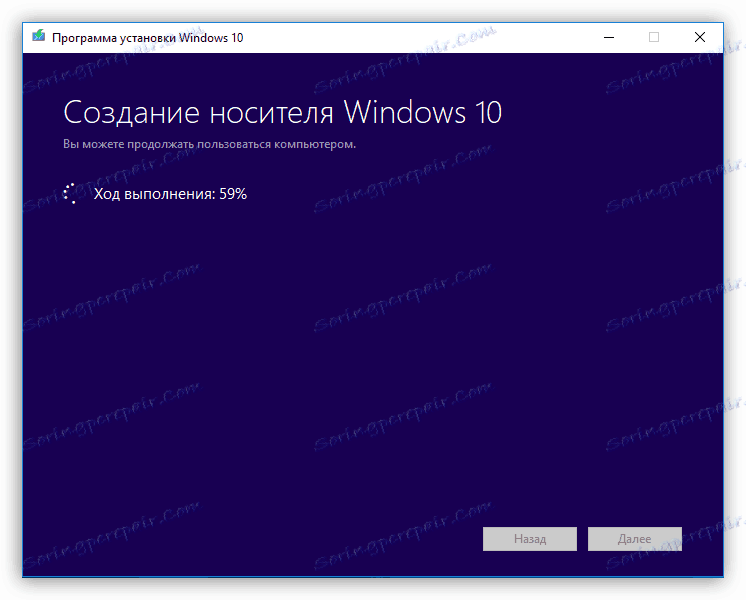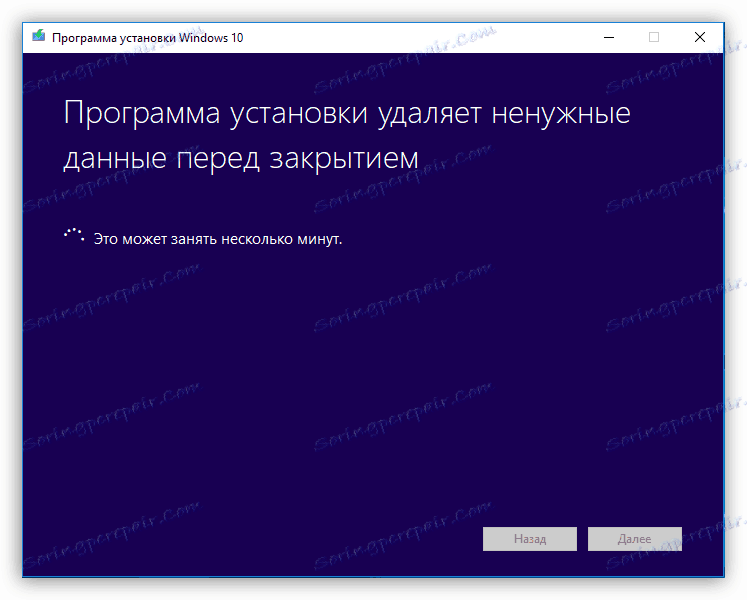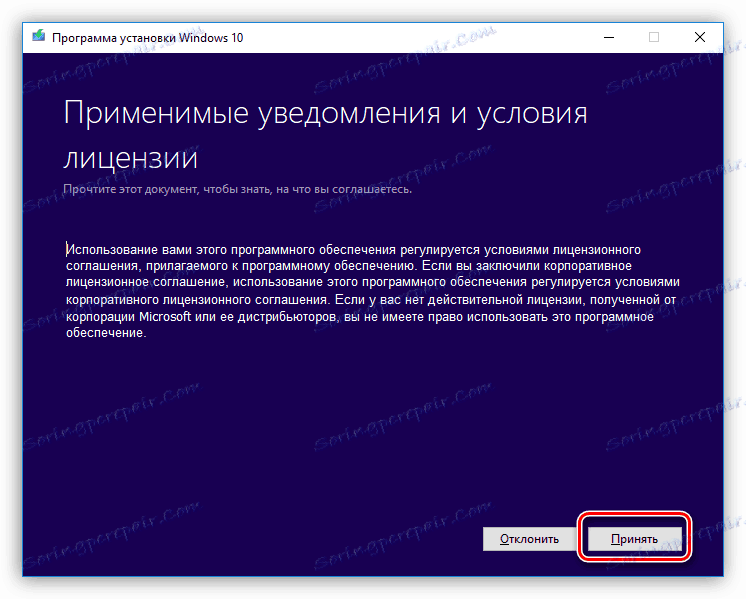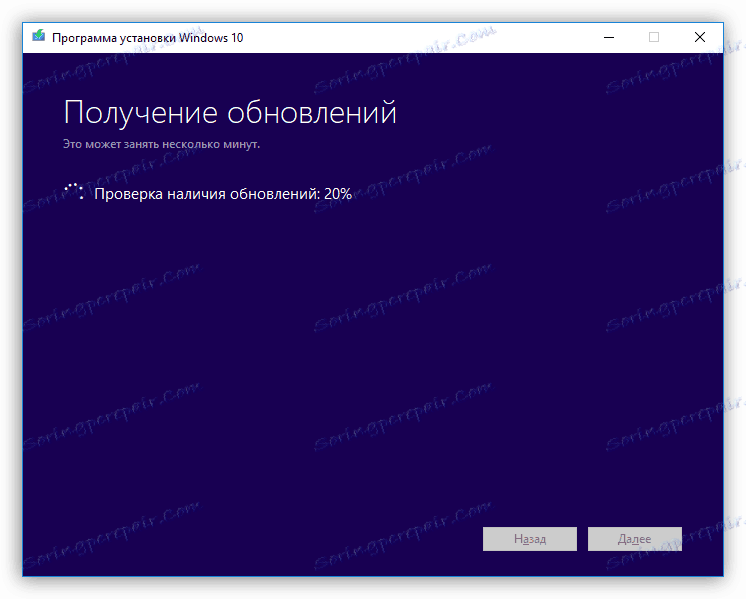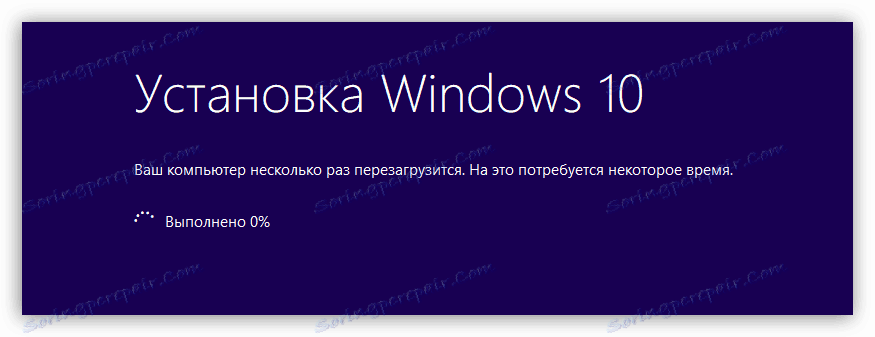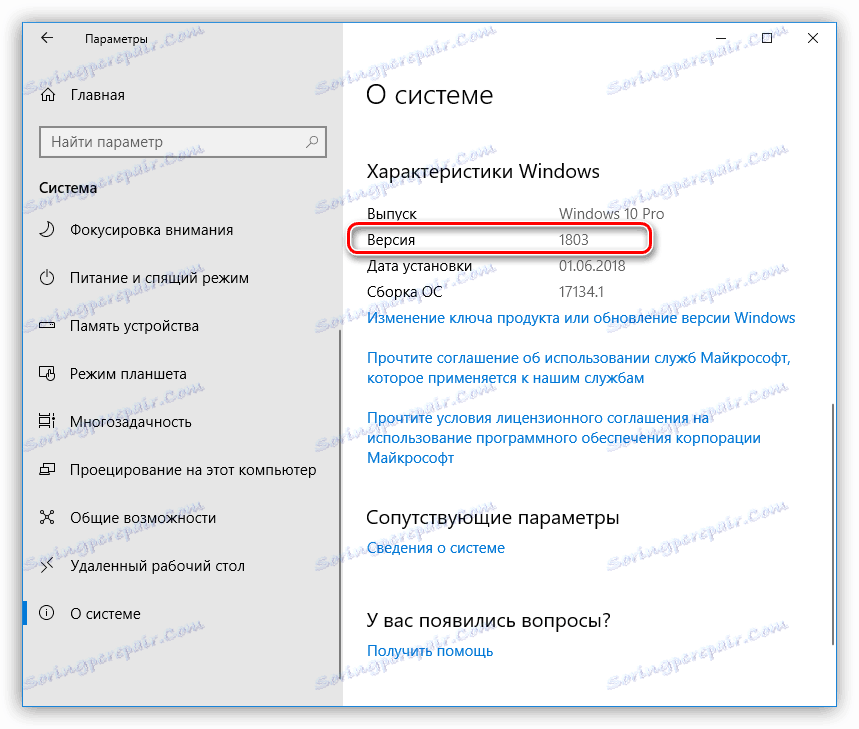نصب نسخه به روز رسانی 1803 در ویندوز 10
در زمان نوشتن، به روز رسانی جهانی ویندوز 10 نسخه 1803 منتشر شده است. از آنجا که فرآیند ارسال یک به روز رسانی برای انجام یک روش اتوماتیک ممکن است به دلایل مختلف به تأخیر بیفتد، شما می توانید آن را به صورت دستی نصب کنید. ما در مورد این امروز صحبت خواهیم کرد.
محتوا
ویندوز 10 به روز رسانی
همانطور که در مقدمه گفتیم، به روز رسانی خودکار این نسخه از ویندوز ممکن است به زودی بیفتد. به عنوان آخرین راه حل - هرگز، اگر کامپیوتر شما، با توجه به مایکروسافت، برخی از الزامات را برآورده نمی کند. برای چنین مواردی، و همچنین برای اولین بار برای دریافت آخرین سیستم، راه های متعددی برای دستیابی به صورت دستی وجود دارد.
روش 1: مرکز به روز رسانی
- تنظیمات سیستم را با ترکیبی کلید Win + I باز کنید و به «Update Center» بروید .
![به پنجره به روز رسانی از پنجره تنظیمات در ویندوز 10 بروید]()
- برای به روز رسانی با کلیک بر روی دکمه مناسب چک کنید. لطفا توجه داشته باشید که به روز رسانی های قبلی باید نصب شده باشد، همانطور که توسط کتیبه نشان داده شده در تصویر نشان داده شده است.
![برای به روز رسانی در ویندوز 10 مراجعه کنید]()
- پس از تأیید، دانلود و نصب فایل ها آغاز خواهد شد.
![به روز رسانی در مرکز به روز رسانی در ویندوز 10 را دانلود کنید]()
- پس از اتمام این فرآیند، کامپیوتر را مجددا راه اندازی کنید.
![نصب به روز رسانی در حالی که ویندوز 10 راه اندازی مجدد]()
- پس از راه اندازی مجدد، به بخش "System" بروید و گزینه "Windows" را بررسی کنید.
![نتیجه نصب و به روز رسانی ویندوز 10]()
اگر این روش برای انجام به روز رسانی نتواند، شما می توانید از یک برنامه خاص استفاده کنید.
روش 2: ابزار ایجاد رسانه نصب
این ابزار یک برنامه کاربردی است که به طور خودکار یک نسخه یا بیشتر از ویندوز 10 را دانلود و نصب می کند. در مورد ما این MediaCreationTool 1803 است. شما می توانید آن را در صفحه مایکروسافت آفیس دانلود کنید.
- فایل دانلود شده را اجرا کنید
![آماده سازی نصب به روز رسانی سیستم در MediaCreationTool 1803]()
- پس از آماده سازی کوتاه، یک پنجره با یک توافق نامه مجوز باز خواهد شد. ما شرایط را قبول میکنیم.
![پذیرش یک توافقنامه مجوز هنگام نصب یک Update در MediaCreationTool 1803]()
- در پنجره بعدی، کلید را در جای خود قرار دهید و روی «بعدی» کلیک کنید.
![انتخاب نوع به روز رسانی در MediaCreationTool 1803]()
- دانلود فایل های ویندوز 10 شروع می شود.
![دانلود فایل ها برای به روز رسانی در MediaCreationTool 1803]()
- پس از دانلود کامل، برنامه فایل ها را برای یکپارچگی بررسی می کند.
![بررسی فایل های به روز رسانی برای یکپارچگی در MediaCreationTool 1803]()
- سپس روند ایجاد رسانه ها آغاز خواهد شد.
![شروع فرایند ایجاد رسانه در MediaCreationTool 1803]()
- گام بعدی حذف اطلاعات غیر ضروری است.
![در هنگام به روز رسانی ویندوز 10 در MediaCreationTool 1803 داده های غیر ضروری را حذف کنید]()
- زیر چند مرحله برای بررسی و آماده سازی سیستم برای به روز رسانی است، پس از آن یک پنجره جدید با توافقنامه مجوز ظاهر می شود.
![مجوز پذیرش مجوز مجوز در MediaCreationTool 1803]()
- پس از پذیرش مجوز، فرآیند دریافت به روز رسانی آغاز خواهد شد.
![دریافت به روز رسانی ویندوز 10 در MediaCreationTool 1803]()
- پس از اتمام همه چک های اتوماتیک، یک پنجره با پیام نشان می دهد که همه چیز برای نصب آماده است. اینجا کلیک کنید "نصب" .
![تغییر در نصب ویندوز 10 به روز رسانی در MediaCreationTool 1803]()
- ما منتظر نصب این به روز رسانی هستیم، در طی آن کامپیوتر چندین بار مجددا راه اندازی خواهد شد.
![روند نصب ویندوز 10 به روز رسانی در MediaCreationTool 1803]()
- ارتقا کامل
![نتیجه نصب و به روز رسانی ویندوز 10 در MediaCreationTool 1803]()
به روز رسانی ویندوز 10 فرآیند سریع نیست، بنابراین صبور باشید و کامپیوتر را خاموش نکنید. حتی اگر روی صفحه نمایش چیزی اتفاق نیفتد، عملیات در پسزمینه انجام می شود.
نتیجه گیری
برای خودتان تصمیم بگیرید که آیا این به روز رسانی را در حال حاضر نصب کنید. از آنجایی که اخیرا منتشر شد، ممکن است مشکلی در ثبات و کارکرد برخی برنامه ها وجود داشته باشد. اگر تمایل به استفاده از جدیدترین سیستم وجود داشته باشد، اطلاعاتی که در این مقاله ارائه شده است به شما کمک می کند تا نسخه ویندوز 10 1803 را به راحتی بر روی رایانه خود نصب کنید.